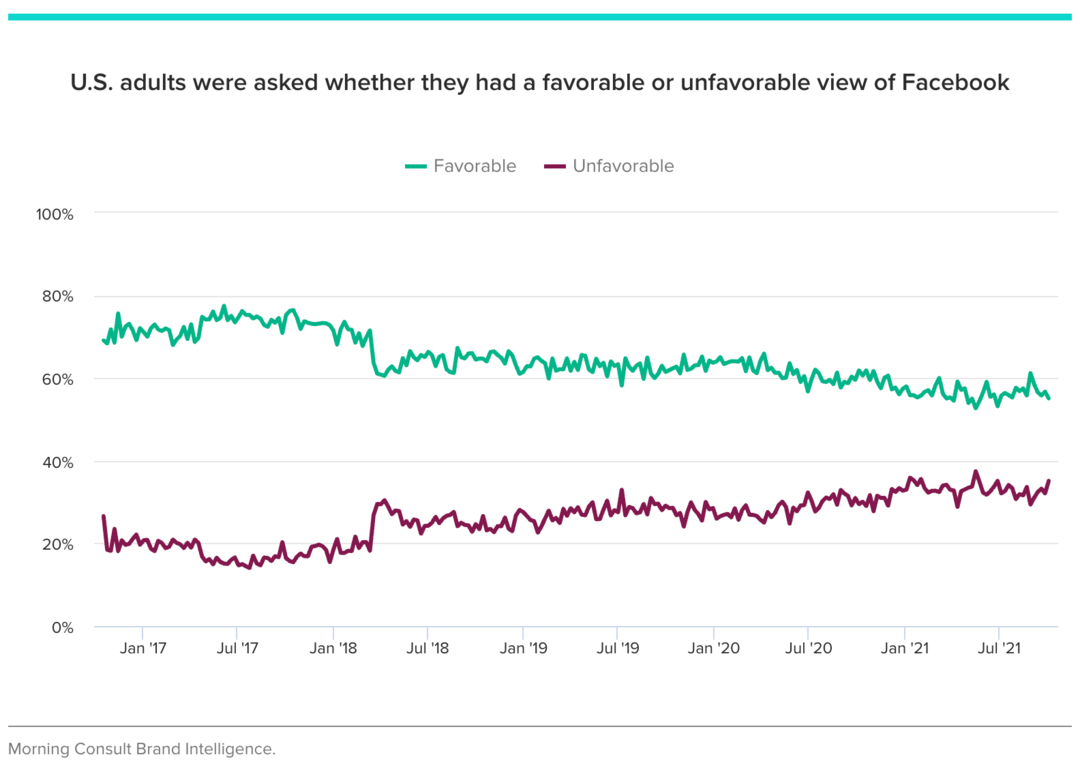Comment se débarrasser de l'outil de détourage OneNote 2013
Microsoft Office Onenote 2013 / / March 18, 2020
OneNote 2013 dispose d'un nouvel outil de découpage qui apparaît chaque fois que vous ouvrez le programme. Si vous n'êtes pas fan, voici comment le désactiver.
OneNote 2013 dispose d'un nouvel utilitaire de découpage pour accrocher des captures d'écran, des notes et d'autres bits du Web et d'autres applications bureautiques. Cet outil peut être un énorme gain de temps, mais si vous ne l'utilisez pas, il peut être ennuyeux. Si vous faites partie de ce dernier, vous aimeriez probablement savoir comment le désactiver. Bonne nouvelle, il existe deux options pour éliminer l'outil de détourage.
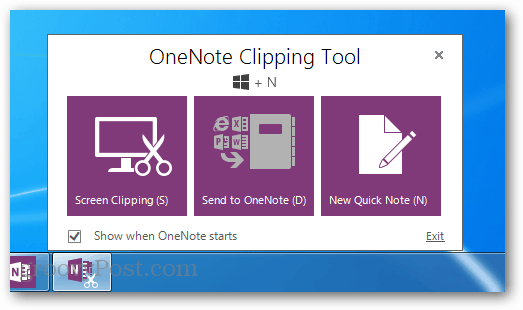
Rendez-le moins ennuyeux
La façon la plus simple et la plus évidente de "se débarrasser" de l'outil de détourage consiste simplement à décocher la case "Afficher au démarrage de OneNote" dans la fenêtre des outils. Si les outils ne sont actuellement pas visibles, vous pouvez les ouvrir à partir de l'option de ruban Affichage> Volet de détourage dans OneNote, ou appuyez sur la touche Windows + N de votre clavier.
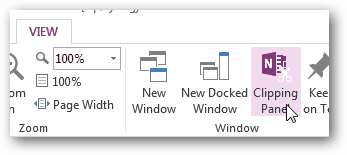
La case à cocher est située en bas à gauche de l'outil de détourage. La décocher ne l’empêchera pas de s’exécuter, mais il l’empêchera d’apparaître lors du premier lancement de OneNote.
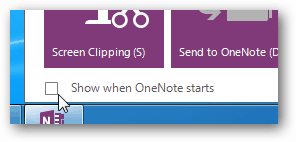
Désactiver complètement l'outil de détourage
Pour vous assurer que l'outil de détourage ne s'exécute même pas, vous devez accéder au dossier racine d'installation de Microsoft Office. Cela variera selon la version que vous possédez, mais pour moi, c'était:
- C: \ Program Files \ Microsoft Office 15
oot \ office15
Dans le dossier racine se trouve un processus appelé onenotem.exe. Vous pouvez soit supprimer ce fichier, soit simplement le renommer. Ma recommandation est de le renommer, car cela le désactivera, mais si vous le souhaitez plus tard, il est facile de le réactiver.
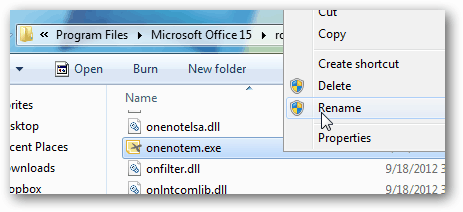
Chaque fois que je renomme un fichier à cet effet, j'aime simplement changer l'extension en .bak en l'ajoutant à la dernière partie du nom de fichier. Cela désactivera l'outil de découpage OneNote, mais si vous souhaitez réactiver, supprimez simplement le .bak du nom de fichier et il reviendra à la normale.
Remarque: pour voir et renommer les extensions de fichier, vous devrez les rendre visibles.
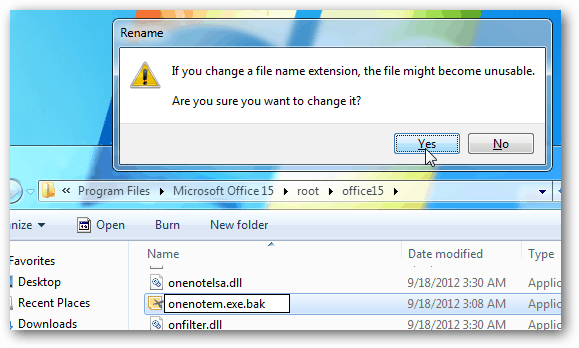
Quelle que soit la manière que vous choisissez, l'outil de découpage OneNote devrait désormais être moins ennuyeux.